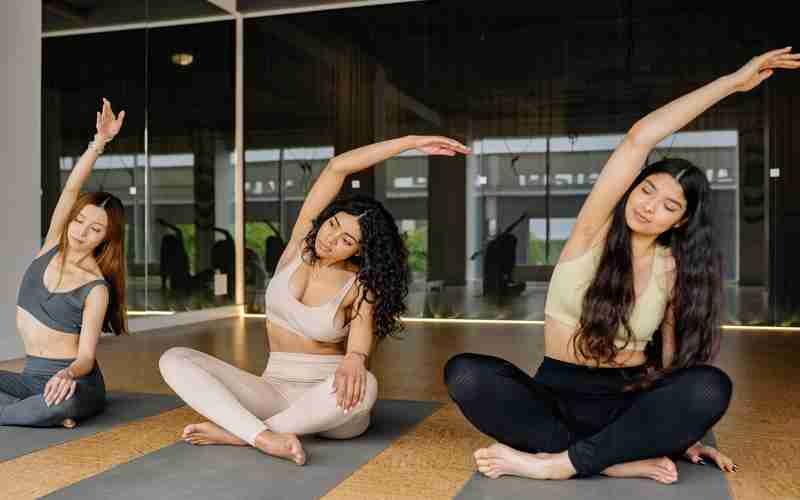Mac与Windows双系统中如何卸载Windows
对于许多Mac用户而言,双系统曾是体验Windows的便捷选择,但随着时间推移,逐渐发现单一操作系统更符合实际需求。卸载Windows不仅能够释放磁盘空间,还能避免系统切换带来的繁琐操作。这一过程涉及分区调整、数据清理等技术细节,操作不当可能导致数据丢失或系统异常。
使用内置工具卸载
苹果官方提供的Boot Camp助理是卸载Windows的首选工具。在macOS系统中,用户通过启动台进入「实用工具」文件夹,打开该应用后选择「移除Windows」选项,系统会自动识别并删除Boot Camp分区。根据苹果支持文档的描述,此过程会将磁盘恢复为单一macOS分区,操作全程约需10-15分钟。
若遇到「磁盘无法恢复为单一分区」的报错,可尝试重启进入安全模式:开机时按住Command+S组合键进入命令行界面,输入`fsck -f`修复磁盘后重启。部分机型在macOS High Sierra及以上版本可能出现选项灰显问题,此时需通过「磁盘工具」手动删除分区,再返回Boot Camp助理完成后续操作。
手动调整磁盘分区
当系统工具失效时,磁盘工具成为关键解决方案。用户需在「系统偏好设置」中打开该应用,选中顶层的物理磁盘而非逻辑宗卷。点击「分区」选项后,Boot Camp分区会以独立区块显示,选中并点击减号图标即可删除。值得注意的是,删除后需拖动Macintosh HD分区的三角图标合并空间,否则释放的存储区域仍处于未分配状态。
针对APFS格式的磁盘,传统分区合并可能失效。此时需在终端输入`diskutil list`查看分区标识符,通过`sudo diskutil apfs resizeContainer disk0s2 0`命令强制扩展容器。该操作要求精确识别分区编号,误操作可能导致系统崩溃。有用户反馈在2019款MacBook Pro上执行此命令后,成功回收128GB的Windows分区空间。
处理残留引导文件
即使成功删除分区,部分设备仍会在启动时显示Windows选项。这是由于EFI引导信息未被清除。进入终端后,需挂载EFI分区并删除Microsoft目录:依次执行`sudo diskutil mount disk0s1`和`rm -rf /Volumes/EFI/EFI/Microsoft`,彻底移除引导痕迹。对于T2安全芯片的机型,还需在「启动安全性实用工具」中重置固件,防止系统自动修复引导项。
数据备份与风险规避
苹果官方多次强调备份Windows数据的重要性,部分企业用户因未备份工程文件导致百GB数据永久丢失。建议使用Time Machine或第三方工具(如Carbon Copy Cloner)创建完整磁盘镜像。有案例显示,某设计师在删除分区后通过数据恢复软件成功找回误删的设计稿,但耗时长达72小时。
在2017-2019年生产的iMac机型中,融合硬盘(Fusion Drive)存在分区表损坏风险。苹果社区有用户反映,强制合并分区导致1TB机械硬盘分区丢失,最终需重新安装系统。因此操作前建议查阅设备对应的年份和硬盘类型,苹果支持页面提供详细的兼容性列表。
上一篇:macOS系统升级前需要做哪些准备工作 下一篇:Mac电脑如何永久更改文件默认打开方式